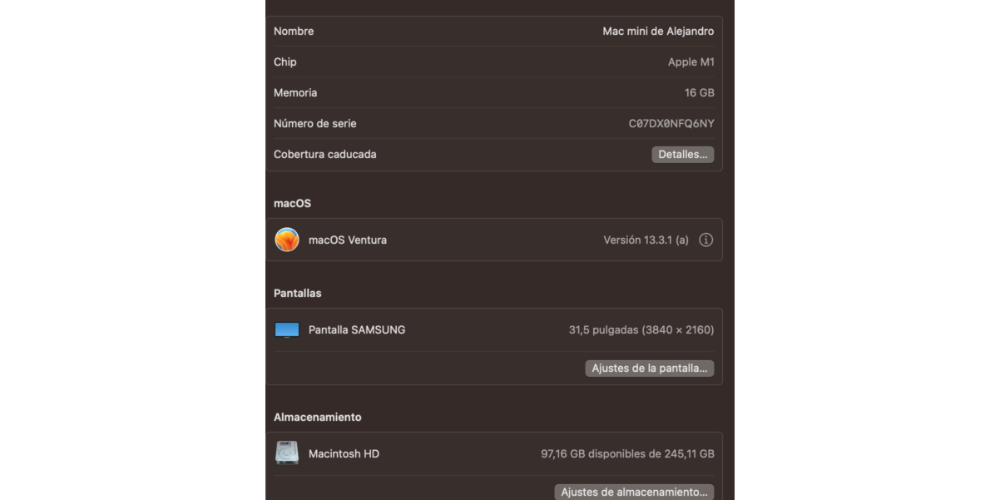Los Mac están pensados para trabajar, siendo la herramienta imprescindible para muchos profesionales y estudiantes de todo el mundo debido a su rendimiento, autonomía, prestaciones y madurez del sistema operativo. Eso, no significa que nunca nos informemos acerca de como está funcionamiento internamente nuestro Mac. Por ello, en este artículo, vamos a ver cómo podemos conocer la información más importante de nuestro equipo rápidamente.
Para ello, vamos a utilizar Terminal, el cual, permite obtener información rápida del sistema operativo utilizando un código que vamos a analizar a continuación. No obstante, también veremos una serie de funcionalidades para que puedas obtener información acerca de los imprescindibles de tu Mac.
Terminal, la clave de todo
Terminal, es una línea de comandos de Mac con la que puedes acceder a la parte Unix de macOS para administrar archivos y ejecutar scripts a través de comandos de texto. Para acceder a él, puedes hacerlo desde la carpeta aplicaciones y utilidades. No obstante, también puedes hacerlo desde el Spotlight.

Para conocer toda la información relacionada con tu Mac, como el tipo de arquitectura de hardware, arquitectura del procesador y nivel de versión del terminal tenemos que escribir en el terminal Uname. No obstante, también puedes obtener una información más rápida añadiendo el término UNIX. De esta forma, puedes obtener un resumen rápido de tu Mac.
Ahora bien, podemos aumentar la información que obtenemos gracias a Uname. Para ello, escribes uname-a (all) y obtendrás rápidamente toda la información del sistema en una sola línea. Además, también puedes utilizar los indicadores de -m,-n,-o y -p, para obtener información detallada de algunos procesos.

Podríamos decir que Uname no es una función imprescindible para tu Mac en el día a día, pero sí es muy interesante para obtener información rápida de tu equipo en caso de que hayas tenido un problema de software o hardware.
Conoce otros imprescindibles de tu Mac
Sin tener que irnos al terminal, también podemos obtener información muy interesante acerca de tu Mac. Para ello, tienes que seleccionar el Menú de Apple acerca de este Mac. Si tienes una versión posterior a Mojave, tienes que ir a Ajustes del sistema y pulsar en General. Dentro de esta pantalla, tienes que a Ajustes del sistema y, en la barra lateral, haz clic en general. A continuación, te aparece toda la información relacionada con el equipo. Dentro de esta ventana, puedes ver cualquiera de las siguientes funciones:
- Cambiar el nombre del Mac: Haz clic en el campo Nombre y escribe un nombre para el ordenador.
- Mostrar la garantía e información sobre la cobertura: Haz clic en el botón Detalles. Comprueba la cobertura de servicio y asistencia, y obtén ayuda con el Mac.
- Mostrar la versión exacta de macOS: Haz clic en el número de versión de macOS Ventura.
- Ver los ajustes de la pantalla: Haz clic en el botón “Ajustes de la pantalla”.
- Mostrar los ajustes de almacenamiento: Haz clic en el botón “Ajustes de almacenamiento”.
- Mostrar un informe del sistema: Haz clic en el botón “Informe del sistema”.